SharePoint | リストで他人のアイテムを編集/削除させない方法 | アクセス許可レベル
- 2023.03.11
- SharePoint

みなさん、こんにちは!
今回はSharePointリストで「自分が投稿したアイテム」しか編集/削除できないようにする方法を検証します。
アクセス許可レベル
SharePointサイトにはそもそも権限を割り振ることができます。
サイト構築時にデフォルトで登録されている「アクセス許可レベル」は以下の5つです。
・フルコントロール:完全な制御が可能です。
・デザイン:表示、追加、更新、削除、承認、カスタマイズができます。
・編集:リストを追加、編集、削除できます。リスト アイテムとドキュメントを表示、追加、更新、削除できます。
・投稿:リスト アイテムとドキュメントを表示、追加、更新、および削除できます。
・閲覧:ページとリスト アイテム の表示、およびドキュメントのダウンロードができます。
制御できる項目数は33個で、既存のアクセス許可レベルに対する割付は以下の通りです。
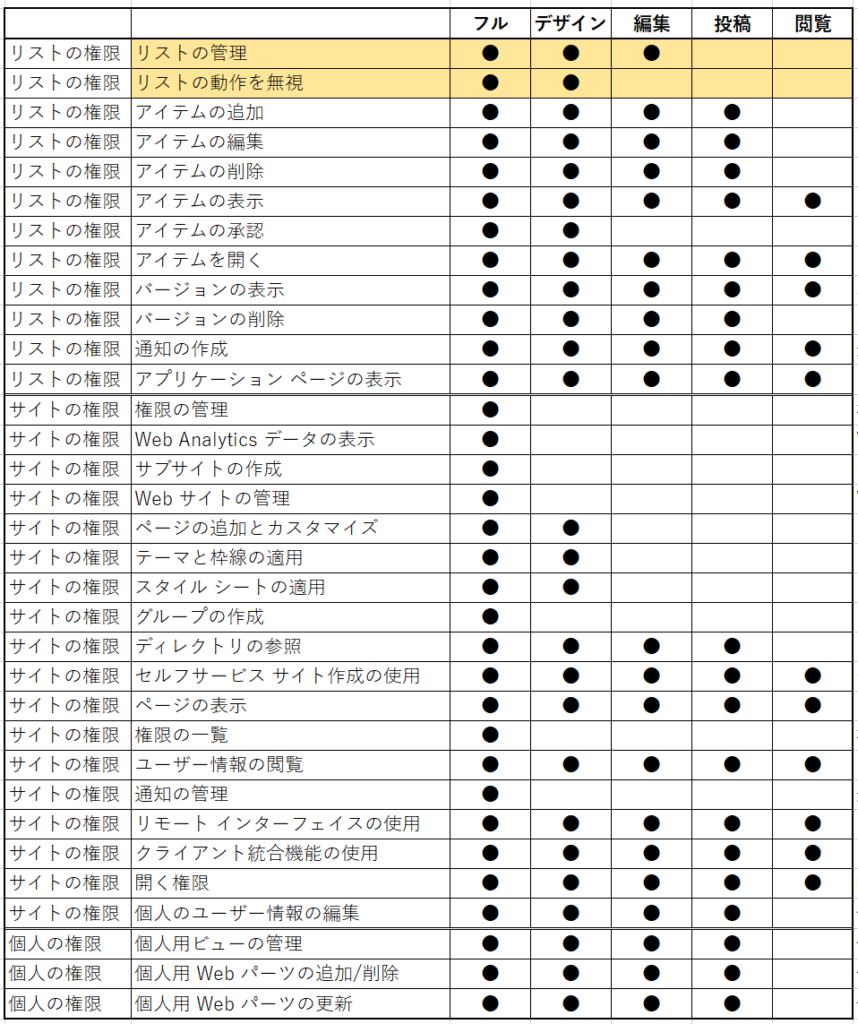
他人が投稿したリストアイテムについては編集させたくない
そもそもデフォルトでは、他人が投稿したアイテムについては、アクセス許可「投稿」以上のユーザならば誰でも編集/削除可能となっています。これを嫌う人も多いのが現状です。。。
これを制御するには、上記アクセス許可のほかに、リスト毎の詳細設定を行う必要があります。
条件1)アクセス許可
「リストの管理」及び「リストの動作を無視」にチェックが入っている場合、問答無用で他人の投稿を編集/削除可能となります。
上記の場合、フルコントロール と デザインが対象となりますので、編集/削除させたくない人は「アクセス権限が「編集」または「投稿」に所属させる必要があります。
条件2)リスト:アイテムごとの権限
リスト毎に設定を加える必要があります。
① リストの設定をクリック
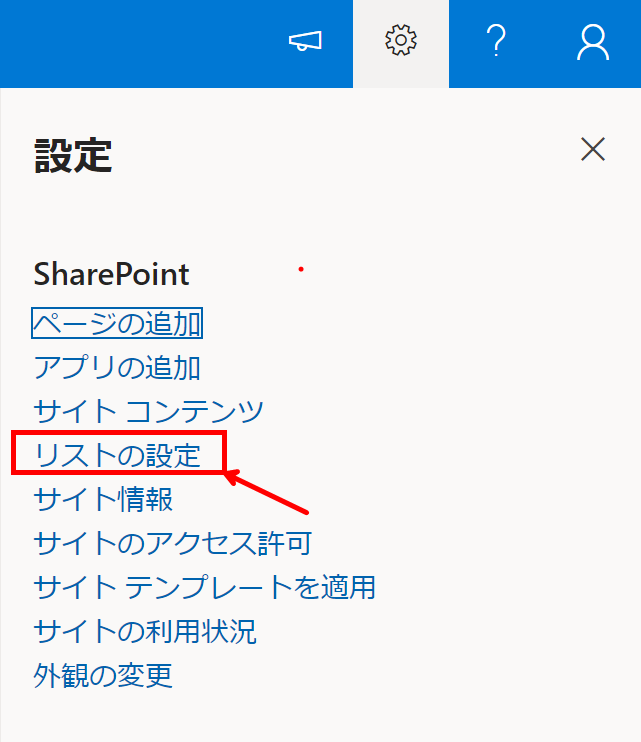
② 詳細設定をクリック
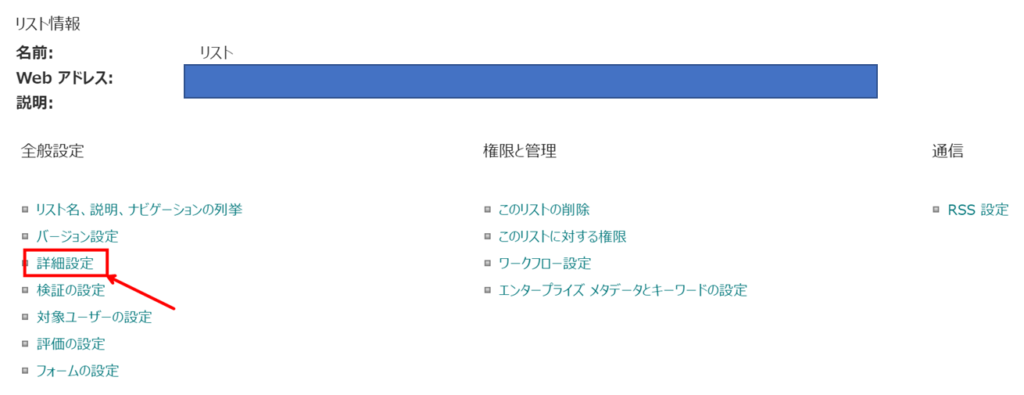
③ アイテムごとの権限
「作成/編集のアクセス権」を「ユーザー本人のアイテム」に変更します。
これによって、「アクセス許可レベルが「編集」または「投稿」のユーザは、自分の投稿しか編集/削除ができなくなる」ように設定されます。
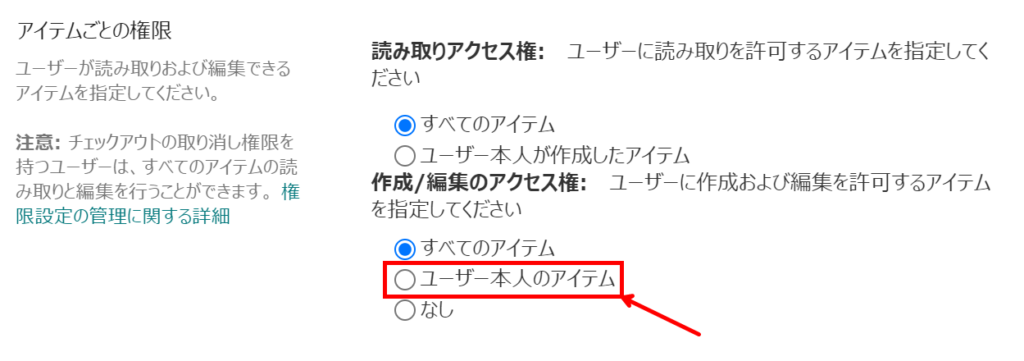
※読み取りアクセス権 を「ユーザ本人が作成したアイテム」にすると、ユーザ本人が投稿したアイテムしか表示されなくなります。
アクセス権限周りは若干ややこしいところもありますが、細かな投稿の制御ができてくるので、徐々に学んでいきましょう!
ではまた。
-
前の記事

SharePoint | リストの初期設定でコメントをOFFにする方法 2023.03.11
-
次の記事

SharePoint | サイトテンプレートの作り方 ~シェルとスクリプトを扱ってみる 2023.06.04

